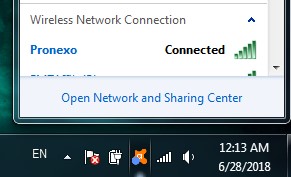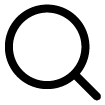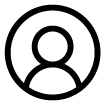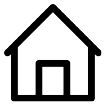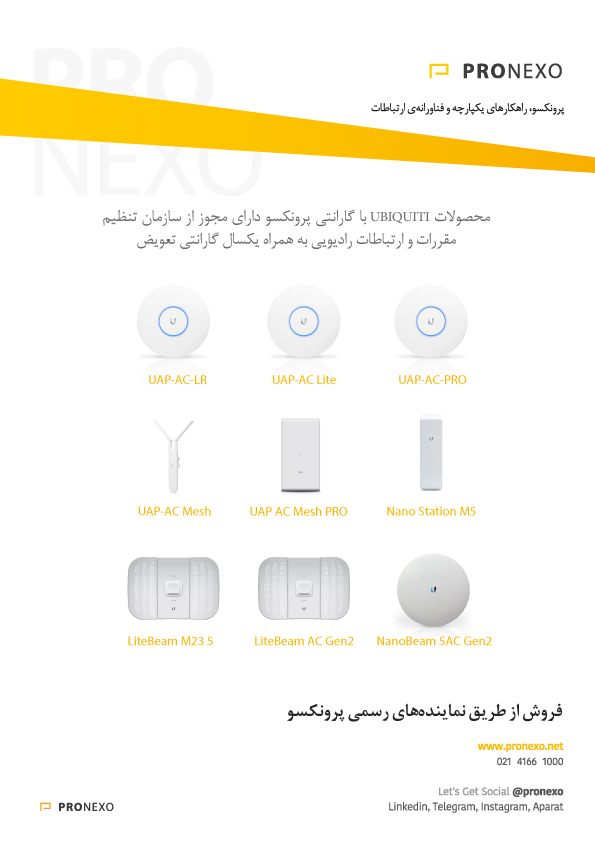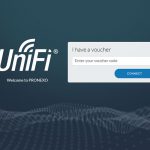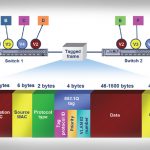ارتباطات Wi-Fi چیست؟
یکی از انواع شبکههای ارتباطی بیسیم، Wi-Fi است. وای-فای نامی تجاری است که توسط Wi-Fi Alliance ثبت شده و تحت استاندارد IEEE 802.11 کار میکند. ارتباط وای-فای بیشتر بر پایهی ارتباط شبکهی اینترنت به صورت بیسیم تأکید میکند و همین امر باعث محبوبیت بسیار زیاد آن شده است. با استفاده از این تکنولوژی به راحتی در مسافرت، هواپیما یا هتل میتوان از طریق رایانهی همراه به اینترنت متصل شد. وای-فای در مدلهای ۸۰۲.۱۱b و ۸۰۲.۱۱g مورد استفاده قرار میگیرد و استاندارد اصلی آن IEEE802.11b است. در این مدل حداکثر سرعت انتقال اطلاعات ۱۱Mbps است و از فرکانس رادیویی ۲.۴ گیگاهرتز استفاده می شود. برای سرعت بخشیدن به این استاندارد مدل دیگری به نام ۸۰۲.۱۱n ایجاد شده است که سرعت انتقال را حداقل تا ۲۰۰Mbps افزایش میدهد. مدل دیگر این استاندارد ۸۰۲.۱۱ac است که مقدار گذردهی بسیار بالا در شبکههای محلی بی سیم در باند فرکانسی ۵ گیگاهرتز را فراهم میآورد.
وای-فای میتواند در محیطهای وسیع البته به صورت کنترلشده اجرا گردد. این پروتکل به دلیل سرعت کمتر نسبت به سایر پروتکلهای بیسیم محدود به عملکرد در منطقه یا ساختمانی واحد و یا فضاهای خارجی در فواصل تعیینشده است.
پیکربندی دستگاههای میکروتیک به عنوان Access Point
برای ایجاد یک شبکهی بیسیم وای-فای، نیاز به Access Point داریم. Access Point اجازه میدهد دستگاههای مجهز به ارتباط بیسیم به عضویت شبکههای بیسیم درآمده و با دستگاهها و شبکههای دیگر ارتباط برقرار کنند. در این راهنمای گام به گام شما را با پیکربندی دستگاههای میکروتیک به عنوان اکسس پوینت (تنظیمات اکسس پوینت های میکروتیک) آشنا خواهیم کرد.
گام اول: ایجاد Security Profile روی میکروتیک
برای این که دسترسی به اکسسپوینت را محدود کنیم تا از دسترس کاربران غیرمجاز در امان بماند، به یک رمز عبور نیاز داریم. در میکروتیک این لایهی امنیتی را با استفاده از Security Profile ایجاد میکنیم. میکروتیک با استفاده از استانداردهای WPA و WPA2 کاربران خود را احراز هویت میکند و اجازهی برقراری ارتباط میدهد.
برای ایجاد Security profile ابتدا وارد قسمت Wireless میشویم. سپس از تب Security profiles یک پروفایل جدید ایجاد میکنیم. برای این کار روی گزینهی + کلیک کرده و در پنجره جدید ابتدا یک نام برای پروفایل انتخاب میکنیم. برای احراز هویت تیک WPA PSK و WPA2 PSK را انتخاب کرده و در قسمت Pre-Shared Key یک رمز عبور تعیین میکنیم. در نهایت روی گزینهی OK کلیک می کنیم.
نکته: WPA2 از امنیت بالاتری برخوردار است، اما برخی از دستگاههای قدیمیتر فقط از WPA پشتیبانی میکنند. به همین دلیل ما از هر دو نوع استفاده میکنیم.
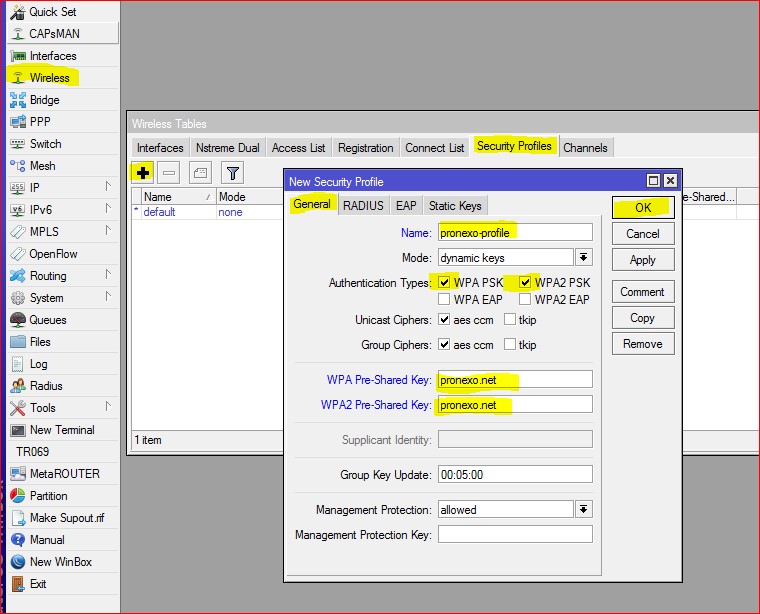
گام دوم: تنظیمات اکسس پوینت های میکروتیک
برای انجام تنظیمات اکسس پوینت های میکروتیک مطابق شکل زیر از تب Interfaces روی کارت وایرلس (wlan1) کلیک میکنیم. در پنجره جدید تب Wireless را انتخاب کرده و موارد زیر را تنظیم می کنیم:
- Mode: برای تنظیم دستگاه میکروتیک به عنوان اکسسپوینت، حالت یا Mode را بر روی ap bridge قرار میدهیم.
- Band: فرکانس کاری اکسسپوینت را در این بخش تنظیم میکنیم. از آنجایی که بیشتر دستگاههای Clinet از فرکانس ۲GHz پشتیبانی میکنند ما در این بخش گزینه ۲GHz-B/G/N را انتخاب میکنیم. لازم به ذکر است بسته به نوع دستگاه پشتیبانی از استانداردهای مختلف با یکدیگر متفاوت است.
- SSID: در این قسمت نام وایرلس خود را انتخاب میکنیم. دستگاههای Client در زمان جستجو از طریق این نام به اکسسپوینت متصل میشوند.
- Security Profile: پروفایلی را که در گام اول ساخته بودیم، در این قسمت انتخاب میکنیم.
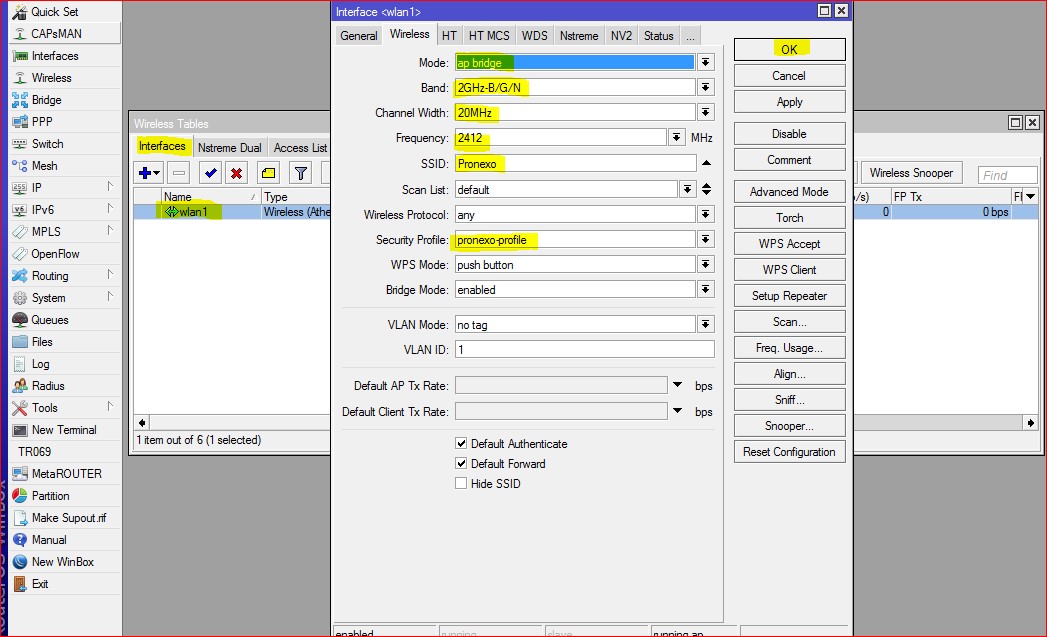
تنظیمات مربوط به اکسسپوینت خاتمه یافت اما برای اینکه دستگاههای Clinet بتوانند به اینترنت متصل شوند لازم است تنظیمات دیگری هم انجام شود.
گام سوم: تنظیمات لازم برای دسترسی کاربران وایرلس به اینترنت
از بخش IP >> Addresses روی اینترفیس وایرلس خود یک IP قرار میدهیم. این تنظیمات را در شکل زیر ملاحظه میکنید.
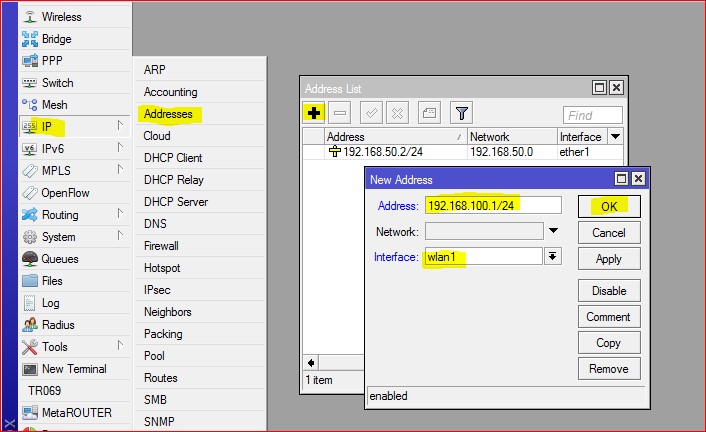
همچنین نیاز داریم زمانی که دستگاههای Client به اکسسپوینت متصل شدند، یک IP دریافت کنند. برای این منظور، یک DHCP سرور روی اینترفیس وایرلس خود راهاندازی میکنیم. در تصویر زیر راه اندازی DHCP سرور را ملاحظه میکنید.
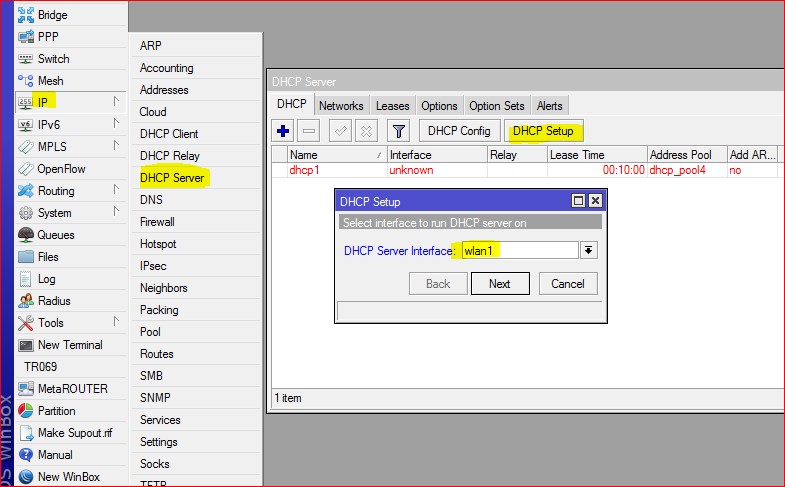
آخرین پیکربندی که لازم است ایجاد یک srcnat است. مطابق شکل از بخش IP گزینه Firewall را انتخاب میکنیم. سپس در تب NAT با انتخاب گزینهی + یک Rule جدید از نوع srcnat با سورس آدرس شبکهی وایرلس ایجاد میکنیم. در این سناریو دستگاه میکروتیک از طریق اینترفیس ether1 خود به اینترنت متصل است.
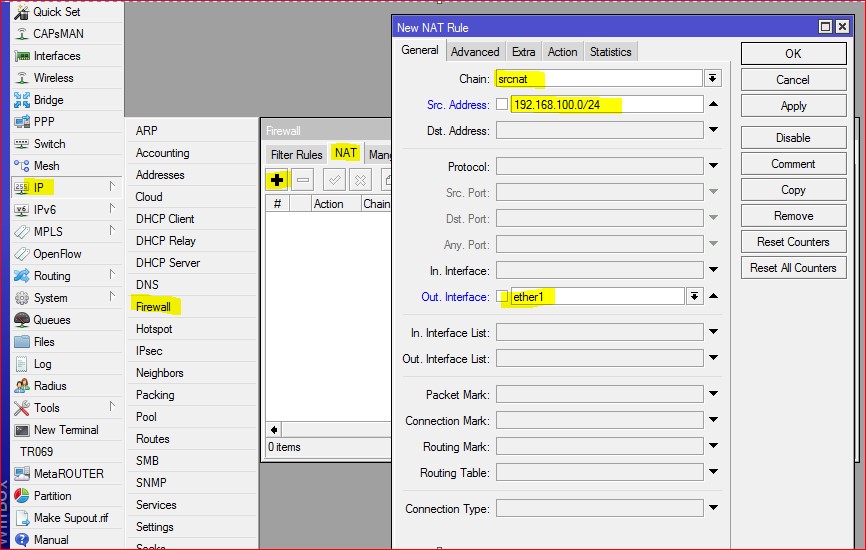
در تب Action نوع عملیات را بر روی masquerade قرار داده و با انتخاب گزینهی OK، قانون nat اضافه میشود.
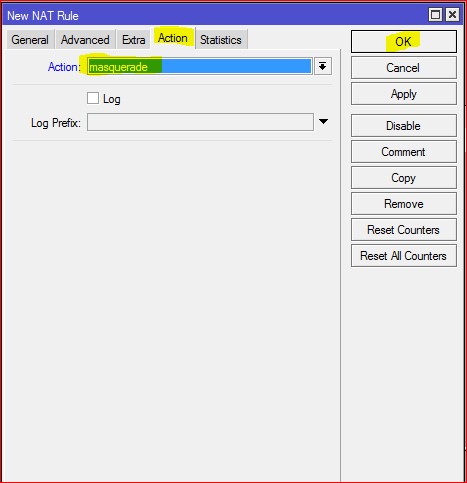
در نهایت به منظور این که مطمئن شویم تنظیمات اکسس پوینت میکروتیک به درستی انجام شده، از طریق موبایل یا لب تاپ SSID اکسسپوینت را جستجو میکنیم و با مشاهدهی اکسسپوینت پس از وارد کردن رمز عبور به دستگاه متصل میشویم.